Cercare di risparmiare più spazio di archiviazione possibile è una battaglia senza fine tra gli utenti Android. Cerchi di ridurre al minimo l'utilizzo dello spazio di archiviazione, per qualche motivo, non sembri mai vincere. Uno dei tanti possibili colpevoli potrebbe essere il numero di file che un amico specifico ti sta inviando.
A meno che non scarichi i file che ottieni manualmente su WhatsApp, non c'è da meravigliarsi se il tuo spazio di archiviazione è quasi sempre pieno. La buona notizia è che c'è un modo per vedere quale chat in WhatsApp occupa più spazio di archiviazione. In questo modo, puoi parlare con il tuo amico e fargli accelerare l'invio del file.
Come trovare la chat di WhatsApp Storage-Hoggin
Quando ricevi molti messaggi da varie chat, può essere difficile individuare quale è quello che sta riempiendo il tuo spazio di archiviazione. Per fortuna WhatsApp ha un'opzione integrata che ti consente di vedere quali chat ti inviano la maggior parte dei file.
Per vedere quale chat è il colpevole, vai su Impostazioni toccando i punti in alto a destra. Tocca l'opzione che dice Utilizzo dati e archiviazione. Nella prima sezione (Utilizzo), l'opzione Utilizzo spazio di archiviazione.
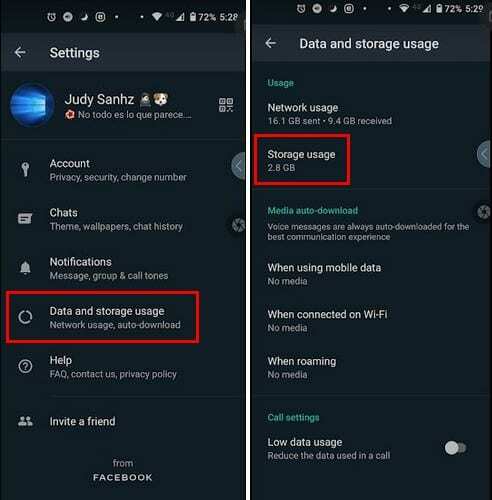
Dall'alto verso il basso, vedrai un elenco delle chat che occupano più spazio di archiviazione, a partire dal colpevole n. Tocca la chat che vuoi guardare. La chat sarà suddivisa in quanti messaggi di testo, contatti, foto, adesivi, GIF, video, messaggi audio e documenti sono stati inviati.
Ad esempio, se tocchi Foto, WhatsApp non ti mostrerà tutte le immagini di quella chat anche se sarebbe una buona opzione da aggiungere a breve. Tuttavia, vedrai un'opzione in basso a destra per liberare spazio. Toccalo e tutte le opzioni elencate avranno un quadrato alla loro sinistra.
Per aiutarti a risparmiare spazio di archiviazione, puoi impostare WhatsApp in modo da scaricare manualmente i file che ottieni. Puoi farlo andando su Impostazioni > Utilizzo dati e spazio di archiviazione. In Download automatico dei media, puoi scegliere di non scaricare alcun media.
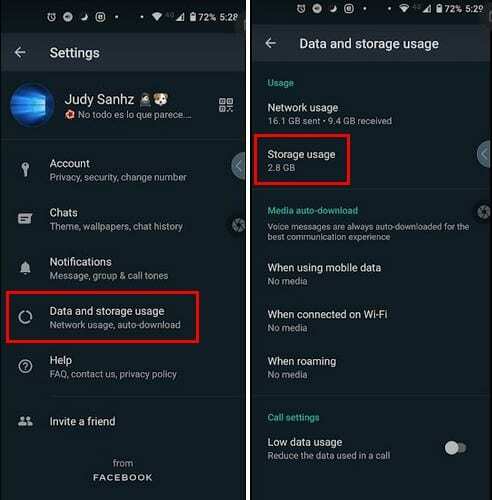
Tocca le opzioni che dicono Quando si utilizzano dati mobili, Quando connesso su Wi-Fi o Durante il roaming e deseleziona tutte le opzioni. Quelli che lascerai con un segno di spunta saranno file che verranno scaricati automaticamente. Deselezionando tutte le opzioni, hai il controllo di quali file finiscono nella memoria del tuo dispositivo.
Conclusione
Non è sempre possibile eseguire l'aggiornamento a un telefono con spazio di archiviazione più che sufficiente. Per quelle volte, quando devi impostare limiti per risparmiare spazio di archiviazione, limitare ciò che WhatsApp può scaricare è un buon inizio. Come si risparmia spazio di archiviazione?